Comment définir Microsoft Edge comme navigateur par défaut sur Android

Définir Microsoft Edge comme navigateur par défaut sur votre téléphone Android signifie que le système d
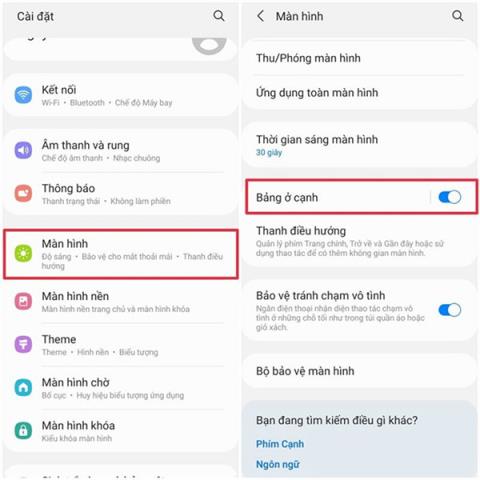
Sur les téléphones Samsung, il y a un panneau de contrôle sur le côté droit de l'écran que les utilisateurs peuvent activer lorsqu'ils souhaitent plus d'options d'utilisation des applications, ainsi qu'ajouter d'autres fonctionnalités. Avec le panneau de configuration Edge des téléphones Samsung, nous accéderons facilement aux extensions ou aux applications en quelques clics simples. L'article ci-dessous vous guidera pour allumer le panneau sur le côté de votre téléphone Samsung.
Instructions pour allumer le panneau sur le côté des téléphones Samsung
Étape 1:
Les utilisateurs accèdent aux paramètres sur le téléphone, puis font défiler vers le bas et cliquent sur Écran pour configurer les fonctionnalités d'affichage à l'écran. Ensuite, nous cliquons sur la fonctionnalité du panneau Edge pour l'activer.
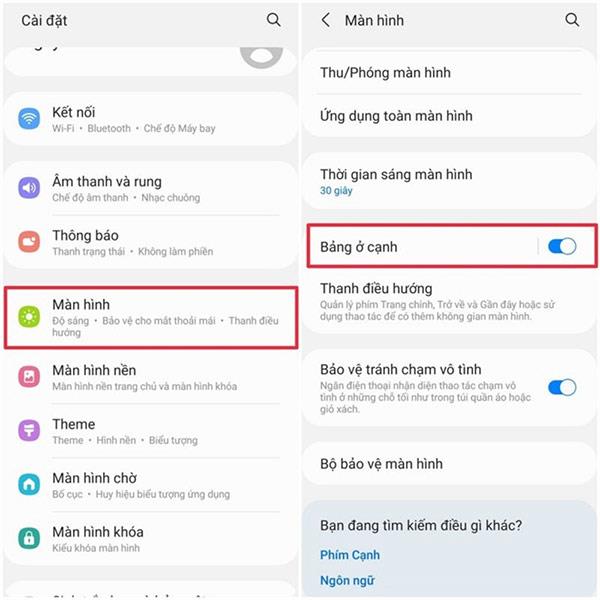
Étape 2:
Après avoir activé cette fonctionnalité, plus de paramètres seront affichés ci-dessous, cliquez sur Tableau (applications, outils) . Cliquez sur cet élément et vous verrez de nombreuses options pour le tableau sur le côté de l'écran.
Si vous souhaitez utiliser une option pour le tableau sur le côté de l'écran, cliquez sur ce contenu . Il y aura une image d'aperçu pour chaque contenu de panneau sur le côté droit de l'écran.
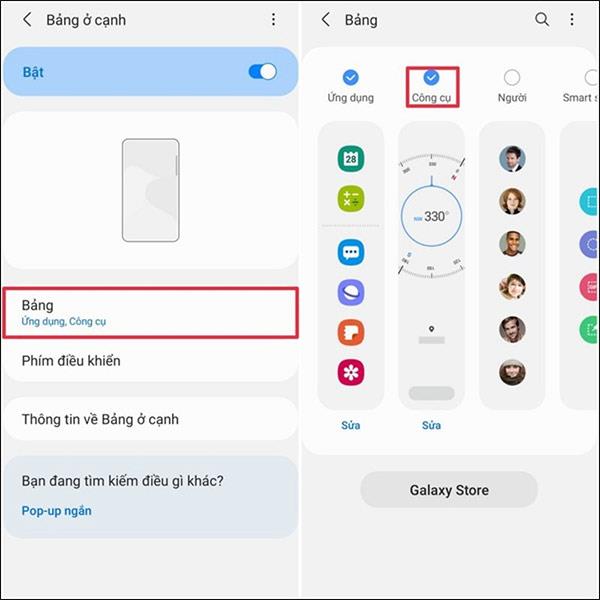
Étape 3:
Pour ouvrir le panneau sur le bord droit de l'écran, nous glisserons de droite à gauche à côté de l'écran pour ouvrir le panneau sur le bord en fonction du contenu que vous avez activé.

Définir Microsoft Edge comme navigateur par défaut sur votre téléphone Android signifie que le système d
Découvrez comment Google Chrome peut réduire la consommation de la batterie sur Android en suivant ces 4 conseils pratiques.
Découvrez comment activer les fenêtres flottantes sur les téléphones Xiaomi, une fonctionnalité essentielle pour multitasking.
Découvrez comment activer la fonction de remplissage automatique des codes de vérification sur Android pour gagner du temps et améliorer votre expérience utilisateur.
Découvrez comment afficher le calendrier lunaire sur l
Découvrez comment contrôler votre Chromecast avec Google TV depuis votre téléphone pour profiter de vos contenus préférés sans télécommande.
Découvrez le mode Fnatic sur les téléphones OnePlus, une fonctionnalité qui améliore votre expérience de jeu, et apprenez comment l
Découvrez comment masquer les applications sur les téléphones Realme. Ce guide vous permet d
Découvrez les meilleurs widgets d
Découvrez comment modifier les effets de notification sur Xiaomi, y compris les effets lumineux et sonores, pour personnaliser votre expérience utilisateur.








